Linux安装PHP(yum安装和编译安装)
一、yum安装
更换yum源
输入下列代码
yum install -y php进行验证
cd /var/www/html/ #进入目录tounch index.php #创建一个PHP页面vi index.php #编辑输入内容systemctl restart httpd #重启服务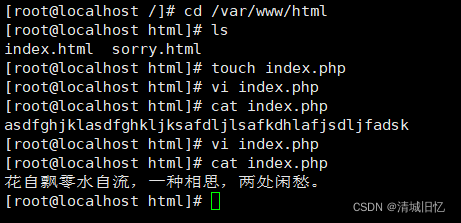
最后在浏览器输入对应IP+index.php即可成功访问
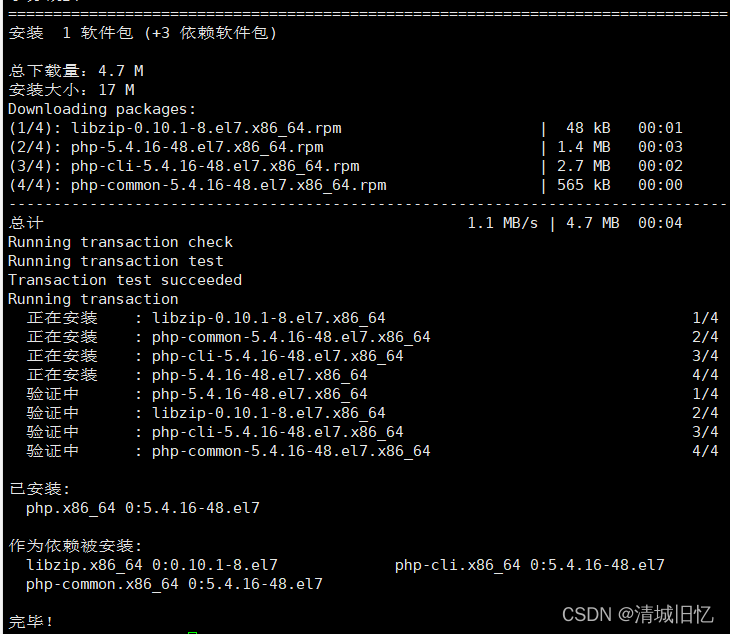
二、编译安装
首先官网下载php-8.1.4
PHP需要依赖于apache和MySQL两个基础环境
第一步,查看apache(httpd)和mysql服务 (不止一种方法)
rpm -qa |grep httpd rpm -qa |grep mysql第二步 查看是否有apxs
rpm -ql httpd-devel |grep apxs find / -name "apxs"
如果没有apxs,安装httpd-devel:
yum install httpd-devel第三步 上传到服务器后,解压到指定目录
tar -zxvf php-8.1.4.tar.gz -C /user/local/
第四步 安装依赖包
yum install zlib libxml libjpeg freetype libpng gd curl libiconv zlib-devel libxml2 libxml2-devel libjpeg-devel freetype-devel libpng-devel gd-devel curl-devel openssl-devel libxslt-devel -y第五步 编译安装
进入解压后的php-8.1.4目录(即有configure文件那个)执行以下命令进行编译安装
./configure prefix=/usr/local/php-8 --with-apxs2=/usr/bin/apxs --with-mysql=/usr/share/mysql --with-xmlrpc --with-openssl --with-zlib --with-freetype-dir --with-gd --with-jpeg-dir --with-png-dir --with-iconv --enable-short-tags --enable-sockets --enable-zend-multibyte --enable-soap --enable-mbstring --enable-static --enable-gd-native-tty --with-curl --with-xsl --enable-ftp --with-libxml-dir
./configure prefix=/usr/local/php-8 --prefix=/usr/local/php-8 #指定PHP程序安装目录 --with-apxs2=/usr/bin/apxs #调用apache2 --with-mysql=/usr/share/mysql #调用MySQL --with-xmlrpc #打开XML-RPC的C语言 --with-openssl #打开zlib库的支持 --with-zlib #打开openssl支持 --with-freetype-dir #打开对Freetype字体库的支持 --with-gd #打开对GD库的支持 --with-jpeg-dir #打开对JPEG图片的支持 --with-png-dir #打开对PNG文件的支持 --with-iconv #开启icovn函数,完成各种字符集之间的转换 --enable-short-tags #开启开始和标记函数 --enable-sockets #开启Sockets支持 --enable-zend-multibyte #开启zend多字节支持 --enable-soap #开启soap模块 --enable-mbstring #开启mbstring库的支持 --enable-static #生成静态链接库 --enable-gd-native-tty #支持Truetype字符串函数库 --with-curl #打开curl浏览工具的支持 --with-xsl #打开xslt文件支持 --enable-ftp #开启FTP支持 --with-libxml-dir #打开libxm12库的支持
yum install httpd-devel过程中若出现报错,参照https://www.jianshu.com/p/e08856199d4c
最后出现一个方框License提示并且末尾有“Thank you for using PHP.”时,表示配置成功
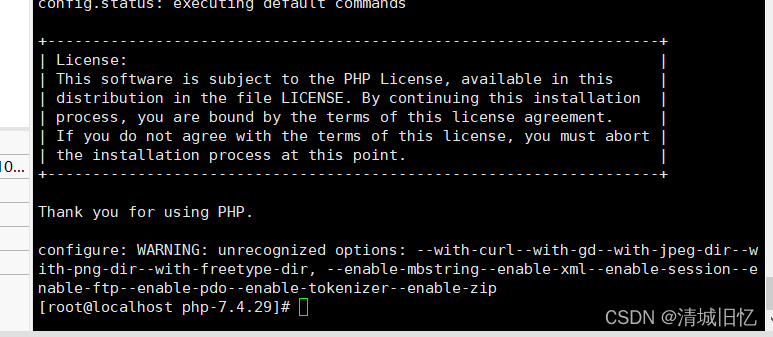
执行编译安装(过程大概耗时七八分钟,乱码跳动)
make && make install编译完成之后,会在用户选则的路径下产生一个新的配置文件
./configure prefix=/usr/local/php-8 以上面代码为例子,会在/usr/local/下产生一个 php-8的目录。
第六步 安装完成之后:复制配置文件到安装目录
cd /usr/local cp php-8.1.4/php.ini-production php8/lib/php.ini-production第七步 配置apache支持PHP程序
修改apache的配置文件:
修改前备份:cp httpd.conf httpd.conf.bak
修改内容:
1.#running httpd, as with most system services.
#
User php
Group php
2.#IF your host doen't have a registered DNS name,enter its IP address here.
#
ServerName localhost:80
3.
DirectoryIndex index.php index.html 404.html
4. #if the AddEncoding directive above are commented-out,then you
#probably should define those extensions to indicate media types:
#AddType application/x-compress .Z
AddType application/x-gzip .gz .tgz
AddType application/x-httpd-php .php .phtml
AddType application/x-httpd-php-source .phps
第八步:测试配置
/usr/sbin/apachectl -t # -t:运行配置文件的语法检查
如果报错,说明没有php用户,解决办法就是新增php用户
useradd php -s /usr/bin/nologin -M
# -s表示指定用户所用的shell,此处为/bin/nologin,表示不登录。-M表示不创建用户主目录。
再次检查:/usr/bin/apachectl -t
显示:Syntax ok
/usr/bin/apachectl graceful 刷新服务,不中断连接。
检查进程:ps -ef |grep httpd
第九步:查看PHP模块
cd /etc/httpd/conf
grep php httpd.conf
第十步:配置测试首页文件
在apache的发布目录:/var/www/html 中
vim index.php
写入:
保存后退出,在浏览器输入服务器IP测试。
来源地址:https://blog.csdn.net/m0_67222673/article/details/124407266
免责声明:
① 本站未注明“稿件来源”的信息均来自网络整理。其文字、图片和音视频稿件的所属权归原作者所有。本站收集整理出于非商业性的教育和科研之目的,并不意味着本站赞同其观点或证实其内容的真实性。仅作为临时的测试数据,供内部测试之用。本站并未授权任何人以任何方式主动获取本站任何信息。
② 本站未注明“稿件来源”的临时测试数据将在测试完成后最终做删除处理。有问题或投稿请发送至: 邮箱/279061341@qq.com QQ/279061341
















